wps office个人版:高效办公,一页多版打印轻松搞定!wps office个人版以其智能提示、自动完成等功能,大幅提升办公效率,降低学习门槛。其高效的文档处理引擎确保软件运行流畅,支持多任务并行处理,让您轻松应对多文档编辑。接下来,我们将详细讲解wps office一页多版打印的步骤。
第一步:进入打印预览
点击左上角的打印预览图标,或在“文件”菜单中选择“打印预览”,进入打印预览界面。
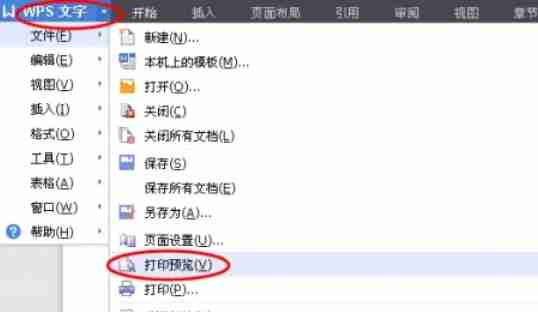
第二步:设置每页版数
在打印预览界面,点击“打印”按钮(非直接打印),在弹出的打印设置对话框中找到“每页版数”选项。根据您的需求选择合适的版数(例如:1版、2版、4版等)。

第三步:确认并打印
检查打印设置无误后,点击“确定”或“打印”按钮开始打印。
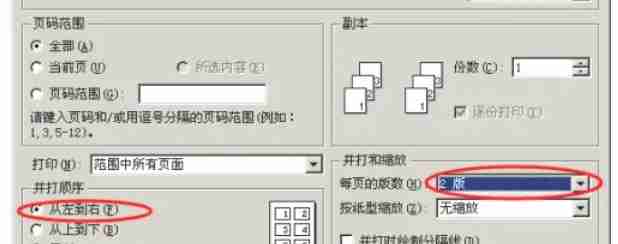
第四步:优化打印效果(可选)
打印前,建议在“页面布局”选项卡中进行页面设置,调整纸张大小、方向、边距等,以获得最佳打印效果。
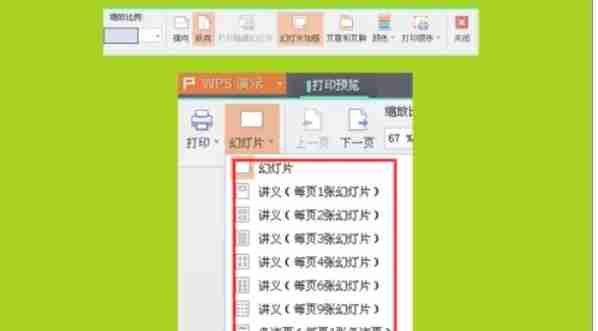
通过以上步骤,您便可以轻松实现WPS Office一页多版打印,提高您的办公效率。 记住,在打印前仔细检查所有设置,确保打印结果符合您的预期。
以上就是wps office怎么一页多版打印-wps office一页多版打印的方法的详细内容,更多请关注php中文网其它相关文章!

全网最新最细最实用WPS零基础入门到精通全套教程!带你真正掌握WPS办公! 内含Excel基础操作、函数设计、数据透视表等




Copyright 2014-2025 https://www.php.cn/ All Rights Reserved | php.cn | 湘ICP备2023035733号